- Добро пожаловать
- Главная
- Задания
- Документы
- Почта
- Сервисдеск
- Чат
- Организации
- Контакты
- Форум
- Сотрудники
- Продукты
- Расчеты
- Банк
- Поиск
- Календарь
- Телефония
- Управление
- Группы
- Пользователи
- Активация
- Статьи
- Резервирование
- Соединение
- Консольные команды
- Экспорт
- Брандмауэр
- Обзор
- Импорт
- Импорт из AD
- Журнал
- Служебные операции
- Модули
- Новости
- Права доступа
- Заявки
- Безопасность
- Настройки
- Звуки
- Статистика
- Обновление
- Проекты
Журнал
На данной вкладке имеется возможность отслеживать логи системных событий TeamWox:
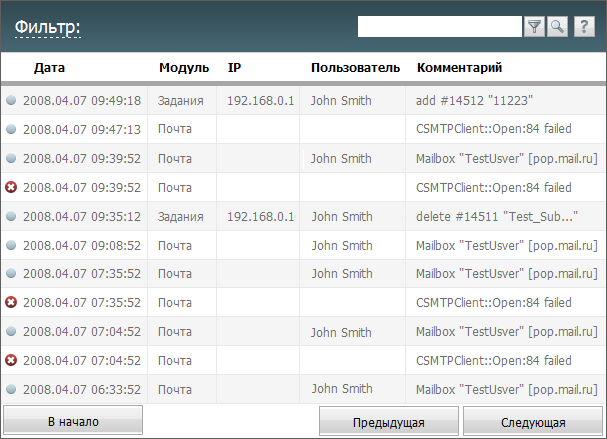
Информация представлена в пяти колонках:
- Дата — указывается дата и время события.
- Модуль — указывается название модуля, в котором произошло событие.
- IP — IP-адрес, с которого был послан запрос на выполнение тех или иных действий в системе TeamWox. Благодаря интеграции TeamWox с сервисом GeoIP, для каждого IP-адреса можно посмотреть страну и город, к которому он относится. Для этого достаточно навести курсор мыши на IP-адрес.
- Пользователь — имя пользователя обратившегося к системе TeamWox для выполнения тех или иных действий.
- Комментарий — описание события.
Значок ![]() слева от даты события указывает, что данное событие классифицируется как ошибка, и требует особого внимания и принятия мер.
слева от даты события указывает, что данное событие классифицируется как ошибка, и требует особого внимания и принятия мер.
Значок ![]() указывает, что данное событие классифицируется как предупреждение и также требует внимания.
указывает, что данное событие классифицируется как предупреждение и также требует внимания.
Значок ![]() означает, что данное событие классифицируется как информация.
означает, что данное событие классифицируется как информация.
Значок ![]() обозначает отладочную информацию (генерируется не только в случае ошибки в системе TeamWox, но также и при сетевых ошибках и т.п.). Данные события более информативны и в случае возникновения реальной ошибки в работе системы могут быть направлены разработчикам.
обозначает отладочную информацию (генерируется не только в случае ошибки в системе TeamWox, но также и при сетевых ошибках и т.п.). Данные события более информативны и в случае возникновения реальной ошибки в работе системы могут быть направлены разработчикам.
Переключение по страницам происходит с помощью кнопок "Предыдущая" и "Следующая", расположенных в нижней части вкладки. Для того чтобы вернуться к началу списка событий, необходимо нажать кнопку "В начало".
Особенностью является то, что при каждом нажатии кнопок "Предыдущая" или "Следующая" список событий не обновляется. Для каждой страницы формируется список только из уже произошедших событий. Однако при нажатии на кнопку "В начало" новые события добавляются в начало списка.
Фильтры
На данной вкладке имеется возможность настраивать фильтр событий. Для этого необходимо нажать кнопку "Фильтр", расположенную в верхней части вкладки. При нажатии появляется окно:
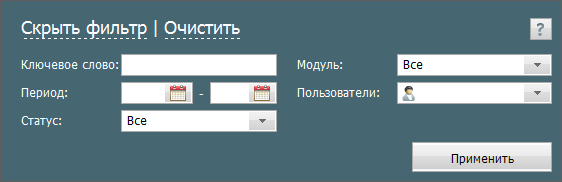
- В поле "Ключевое слово" можно указать какое-либо слово или фразу для поиска среди событий.
- В поле "Модуль" в выпадающем списке можно указать название модуля, если требуется отследить события только в определенном модуле. В списке присутствуют все доступные модули в системе TeamWox.
- В поле "Период" указываются дата и время начала и конца выборки событий. Выбор происходит с помощью кнопки
 . При нажатии появляется окно календаря, работа с которым описана в разделе Описание интерфейса -> Календарь.
. При нажатии появляется окно календаря, работа с которым описана в разделе Описание интерфейса -> Календарь. - В поле "Пользователи" можно указать конкретного пользователя системы, при необходимости отследить события, связанные именно с ним. При нажатии появится стандартное для системы TeamWox окно назначения пользователей, работа с которым подробно описана в разделе "Описание интерфейса -> Работа со списками".
- В поле "Статус" в выпадающем списке можно указать тип события, по которому будет происходить выборка: Все, Все (исключая Отладку), Информация, Ошибка, Предупреждение, Отладка, Неизвестно.
- С помощью кнопки "Очистить" можно очистить все условия фильтра.
После настройки всех необходимых параметров следует нажать кнопку "Применить", после этого в списке событий будут отображаться только те, что попадают под условия фильтра.
Здесь также предусмотрена возможность временной фильтрации записей журнала, отображаемых в списке, не прибегая к созданию постоянного фильтра, как это указано выше. Для этого в строке поиска следует набрать необходимую комбинацию символов, и после этого нажать кнопку  . Поиск при такой фильтрации происходит по подстроке, то есть в списке будут отображены те записи, в полях которых найдена введенная комбинация символов.
. Поиск при такой фильтрации происходит по подстроке, то есть в списке будут отображены те записи, в полях которых найдена введенная комбинация символов.
← Заявки
Статистика →
|